Apple Music は、常に成長し、発展している音楽ストリーミング プラットフォームの XNUMX つであることは間違いありません。 最新のアップデートと機能が利用可能になったことで、継続的にかなりの数のサブスクライバーを獲得しています。
ユーザーに可能な限り最高のサービスを提供するために最善を尽くすことにより、Apple Music は間違いなく最高の XNUMX つと見なされます。 アプリから享受できるメリットはいくつかありますが、それでもサブスクライバーから問題提起されているケースがあります – 「Apple Music が再生されないのはなぜですか?」、これも含めて。
実際、Apple Music アプリケーションに関連するジレンマや問題は非常にまれであり、ほとんどありませんが、もちろん、何らかの形で時々発生しています。 あなたが以下のような質問をしている場合、これらの質問に最終的に答えるために使用できる修正を展開しようとしているので、正しいページにいます。
初めてこの問題を経験した場合、またはアプリケーションについてあまり知識のない新しい Apple Music サブスクライバーである場合は、何も考える必要はありません。 ここで共有する手順は非常に簡単で、あなたにとってクイック ガイドになることは間違いありません。
記事の内容 パート 1. Apple Music が再生されないのはなぜですか?パート2.Apple Musicが再生されない問題を修正するソリューション?パート 3. ボーナス: Apple Music を永久に保存して、Apple Music が再生されない問題を回避するパート4。 サマリー
Apple Music アプリケーションは、あらゆるユーザーが楽しめる優れた音楽ストリーミング プラットフォームです。 9.99 米ドル (個人プランの場合) から 14.99 米ドル (家族プランの場合) の範囲のサブスクリプション料金を支払うだけで、利用可能な Apple Music プランのいずれかにサブスクライブするだけで、ユーザーはアプリケーションのすべてのプレミアム機能のロックを解除できます。オフラインで聴くためのトラックとプレイリストのダウンロード、無制限のシャッフルなどが含まれます。 素晴らしいトラックやプレイリストにアクセスするためのプラットフォームとして Apple Music を選択することで、音楽鑑賞体験を確実に楽しむことができます。
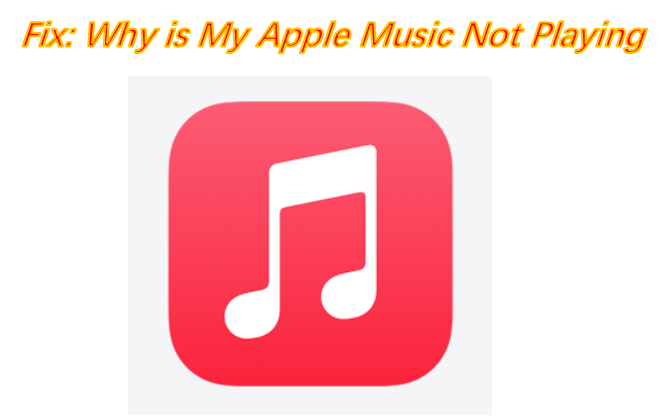
ただし、最初に述べたように、アプリケーションが期待どおりに動作しない場合もあります。 Apple Music がクラッシュする、Apple Music の曲のダウンロード (オフライン ストリーミング用) に問題が発生する、特定の曲が再生できない、アプリケーションがまったく動作しない、いくつかのバグなどが発生する場合があります。
この問題に集中する必要があるのに、なぜ私の Apple Music が再生されないのですか? ここで、この問題が発生した、または発生し続ける (一部のユーザー) 理由または原因を説明します。 これがそれらです。
上記のXNUMXつは、「Apple Musicが特定の曲を再生しない」、「Apple Musicがダウンロードしない」、「Apple Musicが曲を再生しない」というこれらの問題が引き続き発生する最も一般的な理由です。 問題が再発しないようにするには、これを解決するために他に何をすべきかを確認し、最終的には今後発生しないようにする必要があります。 そして、これらの問題の解決策は、この記事の次の部分で共有するものです。
この「Apple Music が Mac で動作しない理由」というジレンマには、いくつかの修正が考えられるのは事実です。 ここでは、最も一般的で効果的な XNUMX つのソリューションを紹介します。 ひとつひとつ丁寧にお話を伺い、できる限り詳細な手順をご案内させていただきます。
Apple Musicが再生されない問題を修正する手順の概要は次のとおりです。
試すことができる XNUMX つの方法は、iCloud ミュージック ライブラリを有効にするか、オンにすることです。 一部のユーザーは、この方法がうまくいったと報告しています。 これがあなたのものでも機能するかどうかを確認してみてください。 iCloud ミュージック ライブラリをオンにする方法は次のとおりです。
ステップ1。 iOSデバイスまたはiPhoneガジェットで、「設定」オプションに進みます。 スクロールして「音楽」オプションを探します。
ステップ2。 「音楽」オプションをタップして、画面に新しいリストを表示します。 「iCloud ミュージック ライブラリ」オプションが表示されたら、スライダーを切り替えてオンにします。 緑色は、プロセスが正常に完了したことを示します。

上記の XNUMX つの手順を実行することで、iCloud ミュージック ライブラリを正常にオンにすることができます。 次に、Apple Music が再生されないという同じ問題が引き続き発生するかどうかをもう一度確認する必要があります。 同じエラーが発生している場合は、次の方法に進むことをお勧めします。
最初に述べたように、Apple Music がトラックを再生しない理由の XNUMX つは、アプリケーション自体が原因です。 Apple Music アプリケーションを閉じて、もう一度開く必要があります。 これにより、アプリがすべての一時データを更新して再読み込みできるようになり、一般的なエラーや問題が修正されます。
使用しているデバイスでこれを行う方法がわからない場合は、以下に従ってください。
Apple Music アプリケーションを閉じて再起動するよりもこのデバイスがうまく機能すると思われる場合は、デバイスを再起動することもできます。
トラックを再生できないというエラーが引き続き発生する原因の XNUMX つは、安定したインターネット接続がないためです。
したがって、安定したネットワークに接続しているかどうか、またはそれをサポートする強力なセルラー データがあるかどうかを確認する必要があります。 WiFi ネットワークを使用することをお勧めしますが、良好なモバイル データ接続も機能します。 インターネット接続が安定しているかどうかわからない場合は、デバイスにインストールされている他のアプリでテストするか、Safari でインターネット速度を確認できます。
それでも同じことが起こる場合は、デバイスを機内モードにしてから、WiFi 接続に再接続するか、ガジェットを再起動してみてください。 それでも問題が解決しない場合は、現在使用しているデバイスのネットワーク設定をリセットしてみてください。
上記を行うには、「設定」オプションに移動し、「一般」ボタンをクリックします。 「リセット」オプションが表示されます。 これをタップするだけで、最後に「ネットワーク設定のリセット」が表示されます。 続行するにはパスコードを入力する必要があります。 これを行うと、デバイスに最初に保存されたすべての WiFi パスワードが失われることに注意してください。 それでもインターネット信号が良くない場合は、ネットワーク プロバイダーに問題がある可能性があります。 ルーターの再起動もお試しください。

更新されていない、または最新ではないオペレーティング システムで iOS デバイスを使用している可能性もあります。 Apple Music アプリが聴きたい曲を再生しない原因の XNUMX つである可能性があります。 インストールが必要な更新があるかどうかを確認する必要があります。 通常、デバイスの iOS も更新されていない場合、アプリケーションは最高の状態で動作しません。
アップデートの準備ができており、インストールが必要かどうかを確認するには、デバイスの「設定」ボタンに移動し、「一般」オプションにチェックマークを付けます。 次に、「ソフトウェア更新」オプションに移動して、利用可能な更新があるかどうかを確認します。 ある場合は、「ダウンロードしてインストール」をクリックしてアップデートを続行します。 これを実行している間、デバイスがインターネットに接続されていること、およびいくつかの問題を回避するために充電されていることを確認する必要があります。
上記の XNUMX つすべてを実行しても期待どおりの結果が得られない場合は、Apple Music のトラックをダウンロードして、デバイスに保存して永久に保存することをお勧めします。 そんなことがあるものか? この記事の XNUMX 番目の部分に進むにつれて、詳細が分かります。
「なぜApple Musicが再生されないのか」という問題が再発しないようにするための最善の方法のXNUMXつは、このような信頼できるツールを介してストリーミングするのが好きなすべてのApple Musicトラックをダウンロードすることです TuneSolo Appleの音楽コンバータ これは、次のようないくつかのことを実行できます。
このコンバーターを使用する前に、次のことを確認する必要があります。 iTunesアプリ ファイルの処理が正常に行われるように、Apple Music アプリケーションを閉じます。 これを確認したら、次の手順に進むことができます。
上記の手順はとても簡単です! シンプルですが、特に初心者には詳細なガイドを提供したいと考えています。 というわけで、参考までに説明を書いておきます。
の公式サイトにアクセスして TuneSolo Apple Music Converterを使用すると、インストールを続行するために必要なすべての要件が表示されます。 これらすべてを完了し、インストールプロセスを実行して、最終的にPCでアプリケーションを開きます。

「ファイルを追加」ボタンを使用して、別の形式に変換するトラックをアップロードするか、ファイルをプラットフォームにドラッグ アンド ドロップします。 複数のファイルを一度に処理できるので、何個でも追加できます。 ここで、ドロップダウン矢印を使用して結果の形式を選択する必要があります。 たくさんありますので、お好きな方をお選びください。

次に、いくつかの出力設定の変更を行います。 変更したいものをすべて変更し、出力パスを設定して、完成したファイルに簡単にアクセスします。 その後、「変換」ボタンをクリックすると、しばらくして変換プロセスが開始されます。 DRM保護も解除されます.

を介した変換とダウンロード TuneSolo Apple Music Converterはとてもシンプルですよね? これを試してみませんか?
Apple Music の問題は、最近では実際に非常に便利です。 Web 上で誰でも見つけることができる多数のガイドにより、このような問題が発生します」Apple Music が再生されないのはなぜですか」はマイナーなジレンマです。 それでも同じ問題に直面する場合は、上記のすべてのガイドを確認するか、 TuneSolo Appleの音楽コンバータ Apple Music のお気に入りすべてをデバイスに永久に保存できます。
Copyright © 2025 TuneSolo Software Inc.無断複写・転載を禁じます。
コメントを書く
1.君の名は。
2.あなたの電子メール
3.あなたのレビュー
送信